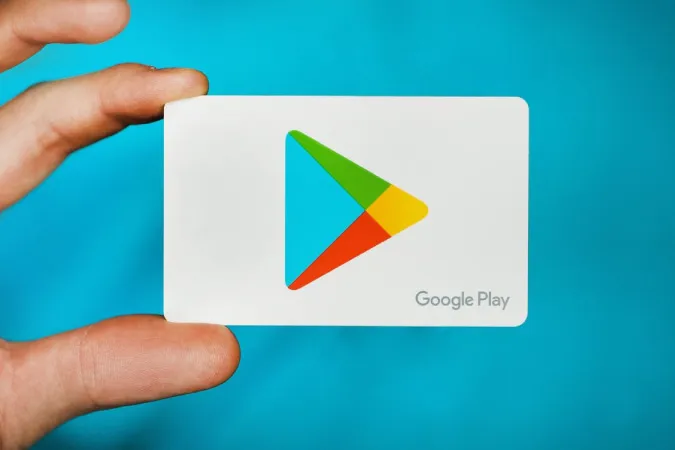Użytkownicy często napotykają problemy podczas dokonywania zakupów w aplikacji, takie jak brak ładowania opcji płatności, odrzucenie płatności lub niedostarczenie przedmiotów nawet po dokonaniu płatności. Na jakimkolwiek etapie, jeśli widzą Państwo problem z zakupami w aplikacji na Androida, oto wszystko, co można zrobić, aby naprawić niedziałające zakupy w aplikacji na Androida tak szybko, jak to możliwe.
Proszę pozwolić nam wspólnie rozwiązać ten problem.
Napraw niedziałające zakupy w aplikacji na Androida
Najpierw sprawdźmy, gdzie leży problem. Większość zakupów w aplikacji jest dokonywana przy użyciu metody płatności wymienionej w Sklepie Play. Sklep Play jest jednak kolejną aplikacją, która również może być odpowiedzialna za ten problem.
Jeśli opcja płatności nie pojawia się, proszę spróbować dokonać zakupu w innej aplikacji. Jeśli to zadziała, problem leży po stronie aplikacji. Jeśli nie działa w żadnej innej aplikacji, najprawdopodobniej problem dotyczy Sklepu Play. Jeśli mają Państwo dostęp do metody płatności, ale nie są w stanie dokończyć płatności, problem może leżeć po stronie Sklepu Play lub Państwa banku. Gdy dowiedzą się Państwo, co jest przyczyną problemu, jego rozwiązanie będzie łatwiejsze i zajmie mniej czasu.
Zacznijmy od prostego kroku:
1. proszę zatrzymać i uruchomić ponownie
Jeśli problem dotyczy aplikacji, czasami można go naprawić za pomocą prostego restartu. Proszę zamknąć aplikację i usunąć ją z listy ostatnich aplikacji. Teraz proszę sprawdzić, czy problem został rozwiązany. Jeśli nie, proszę spróbować wymusić zatrzymanie aplikacji przed jej ponownym otwarciem.
Aby to zrobić, proszę otworzyć Ustawienia > Aplikacje i wybrać aplikację, z którą chcą Państwo rozwiązać problem. Tutaj proszę wybrać opcję Wymuś zatrzymanie i dotknąć OK w oknie pop w celu potwierdzenia. Po zakończeniu, aplikacja zostanie zmuszona do zatrzymania i można sprawdzić, czy problem nadal występuje.
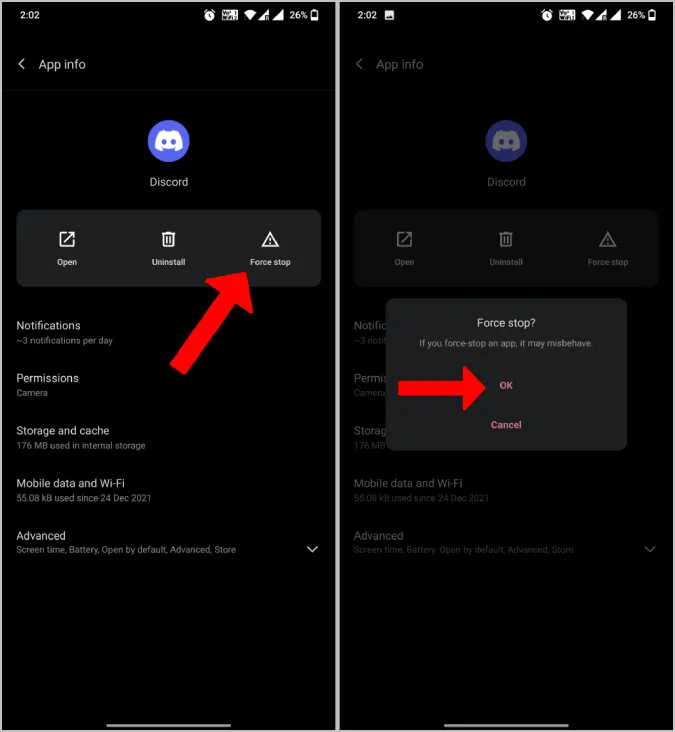
2. proszę wyczyścić pamięć podręczną
Jeśli wymuszone zatrzymanie nie działa, proszę spróbować wyczyścić pamięć podręczną aplikacji. Można również zrobić to samo dla samej aplikacji Sklep Play.
Aby wyczyścić pamięć podręczną, proszę otworzyć Ustawienia > Aplikacje > i wybrać aplikację, z którą występują problemy lub Sklep Play. Na stronie informacji o aplikacji proszę wybrać opcję Pamięć i pamięć podręczna, a następnie stuknąć w Wyczyść pamięć podręczną. Powinno to usunąć lokalnie przechowywane dane aplikacji i miejmy nadzieję rozwiązać problem.
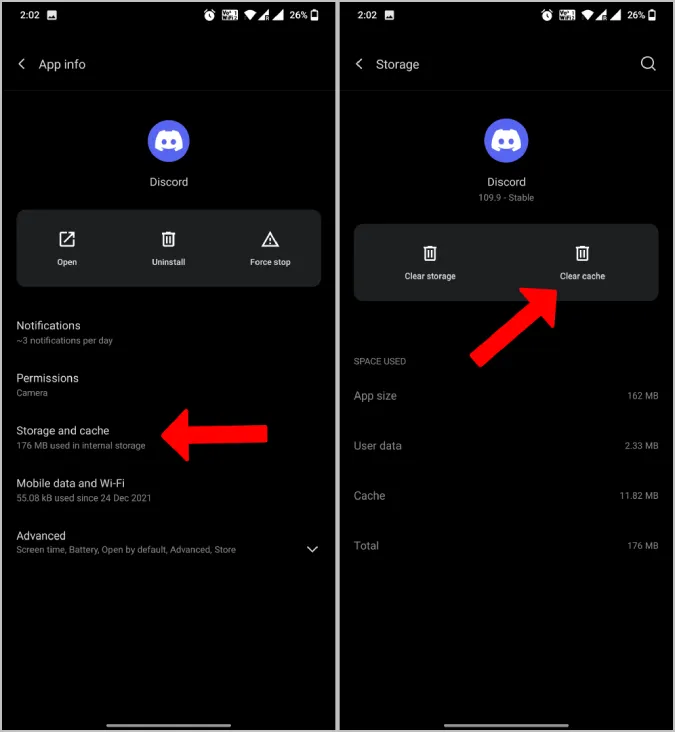
3) Proszę sprawdzić połączenie sieciowe
Płatności nie można dokonać bez połączenia z Internetem. Jeśli nie są Państwo połączeni z żadną siecią, powinien pojawić się komunikat „Brak połączenia z Internetem”.
Prawdziwy problem pojawia się jednak, gdy sieć działa wolno. Strona płatności próbuje się załadować, ale może to zająć dużo czasu. Proszę więc sprawdzić, czy problem dotyczy połączenia sieciowego i jego szybkości.
4) Proszę sprawdzić datę i godzinę
Wiele programów zabezpieczających wykorzystuje datę i godzinę jako jeden z punktów kontrolnych. Jeśli nie są one dokładne, nie będzie można uzyskać dostępu do Internetu. Nawet jeśli to zrobisz, nie będziesz w stanie dokończyć płatności.
Aby skorygować datę i godzinę, proszę otworzyć Ustawienia > Data i godzina i włączyć Automatyczną datę i godzinę oraz Automatyczną strefę czasową, jeśli są wyłączone. Teraz proszę poczekać kilka minut i sprawdzić, czy nadal nie można dokonywać zakupów w aplikacji. Ustawienia można umieścić w innej lokalizacji lub pod inną nazwą. Można go jednak łatwo znaleźć, wyszukując „datę i godzinę” w aplikacji Ustawienia.
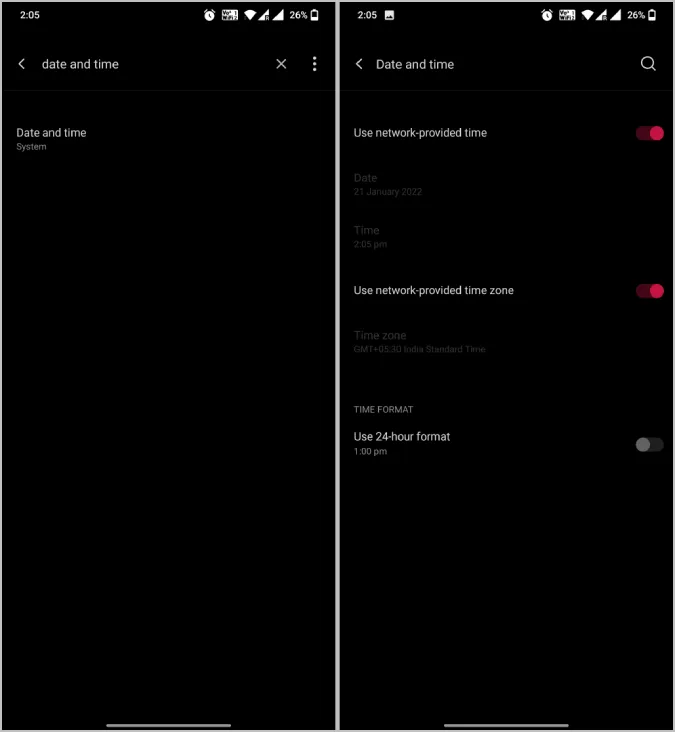
5) Proszę sprawdzić aktualizacje
Jeśli istnieją błędy, które powodują problemy z płatnościami w Sklepie Play, być może istnieje już aktualizacja, która je naprawia. Proszę więc sprawdzić aktualizacje aplikacji w Sklepie Play. Pomocne może być również zaktualizowanie telefonu z Androidem. Aby zaktualizować aplikację, proszę otworzyć Sklep Play i wyszukać aplikację. Na stronie aplikacji proszę sprawdzić, czy są dostępne aktualizacje.
Aby zaktualizować Sklep Play, proszę otworzyć aplikację Sklep Play, dotknąć swojego zdjęcia profilowego w prawym górnym rogu i wybrać Ustawienia. Teraz proszę dotknąć opcji Informacje. W rozwijanym menu powinna pojawić się opcja Aktualizuj Sklep Play pod wersją Sklepu Play, proszę ją dotknąć. Powinna ona być aktualna, ale jeśli nie, to Sklep Play zostanie zaktualizowany.
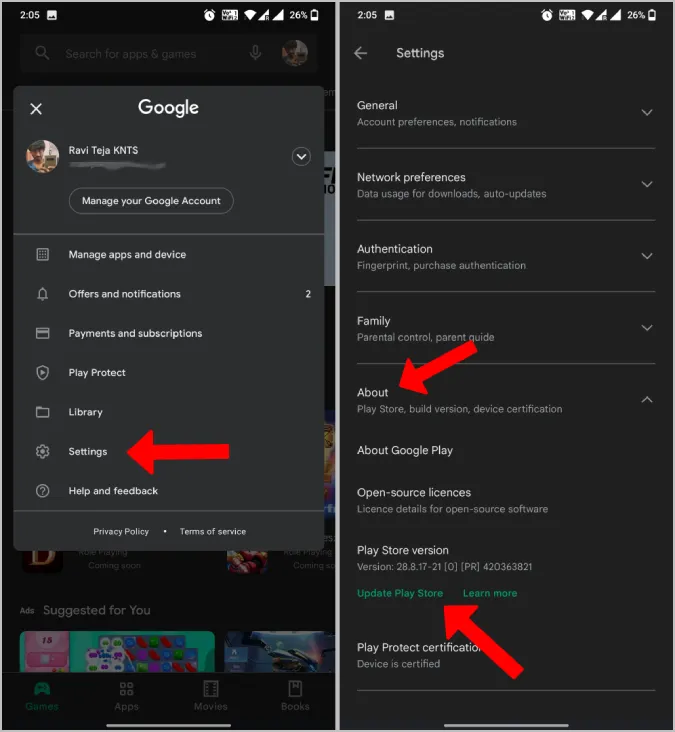
Aby zaktualizować system operacyjny Android, proszę otworzyć Ustawienia systemowe > Informacje o telefonie i wybrać Sprawdź aktualizacje. Jeśli dostępne są jakiekolwiek aktualizacje, powinny one zostać pobrane i udostępnione do zainstalowania. W każdym razie proces ten może być różny w różnych skórkach Androida, więc proszę spróbować wygooglować, jeśli nie możesz znaleźć tej opcji.
6) Metoda płatności jest niedostępna
Jeśli nie można wybrać żadnej z metod płatności, może to mieć kilka przyczyn.
Jeśli próbują Państwo kupić subskrypcję, niektóre metody płatności nie będą działać, ponieważ nie obsługują automatycznych płatności miesięcznych. Google powiadomi Państwa komunikatem „Niedostępne dla subskrypcji” poniżej metody płatności. Aby sfinalizować zakup, muszą Państwo użyć innej metody.
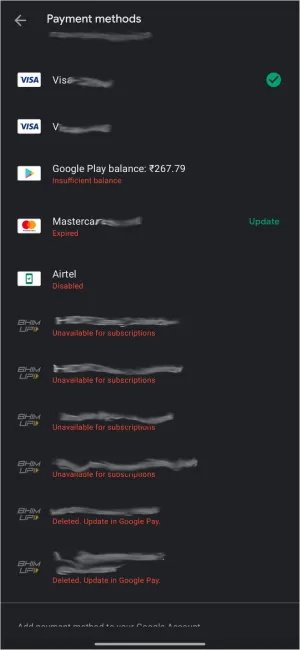
Może to również oznaczać, że karta wymaga weryfikacji w celu sfinalizowania płatności. Proszę otworzyć stronę pay.google.com i przejść do zakładki Metody płatności. Ta weryfikacja jest wymagana, gdy Google wykryje podejrzaną płatność.
Może to również oznaczać, że karta wygasła. Można złożyć wniosek o nową kartę, zaktualizować dane na pay.google.com > Metody płatności i wybrać opcję Napraw.
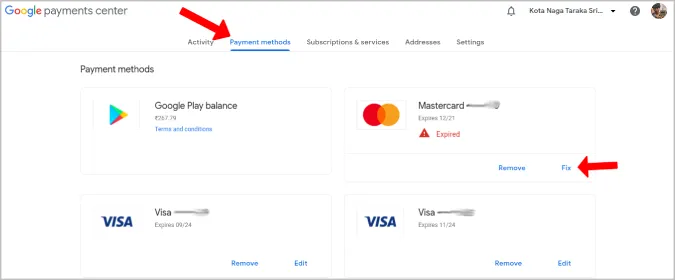
Tak czy inaczej, Google wyraźnie wskaże, dlaczego ta konkretna metoda płatności jest niedostępna.
7) Niewystarczające środki
Jednym z błędów, o których Google nie może powiadomić wcześniej, jest brak środków na koncie. Proszę sprawdzić saldo konta, aby upewnić się, że mają Państwo wystarczającą ilość środków do sfinalizowania zakupu.
8) Nie można uzyskać OTP
Niektóre metody płatności wymagają podania OTP w celu sfinalizowania płatności. Chociaż może istnieć prawdopodobieństwo, że serwer nie wysyła OTP w celu sfinalizowania płatności, problem może leżeć również po Państwa stronie. Proszę sprawdzić, czy problem dotyczy wiadomości tekstowych, jeśli mają Państwo problemy z OTP.
9) Proszę sprawdzić, czy płatność została już zrealizowana.
Istnieje duże prawdopodobieństwo, że płatność została zrealizowana bez wyświetlenia komunikatu o powodzeniu. Aby to sprawdzić, proszę otworzyć Sklep Play > Zdjęcie profilu > Płatności i subskrypcje > Budżet i historia. Tutaj znajdą Państwo listę wszystkich udanych płatności.
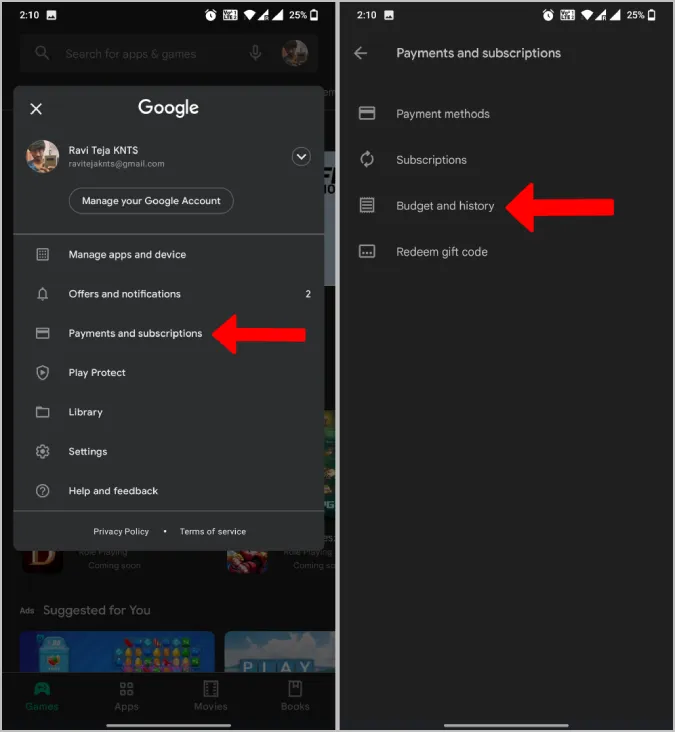
10) Proszę skontaktować się z twórcą aplikacji
Jeśli po dokonaniu udanego zakupu nadal nie mogą Państwo uzyskać dostępu do funkcji lub produktu, należy skontaktować się z twórcą aplikacji. Można to zrobić, otwierając stronę aplikacji w Sklepie Play i przewijając w dół, aż do znalezienia kontaktu z deweloperem. Dotknięcie go ujawni identyfikator e-mail, adres i stronę internetową dewelopera.
Większość aplikacji ma stronę opinii. Mogą Państwo skontaktować się z nią i wyjaśnić problem, jeśli uważają Państwo, że może to być błąd.
11) Proszę ubiegać się o zwrot pieniędzy
Spotkał się Pan/Pani ze złą obsługą klienta? Wtedy jedyną opcją jest zażądanie zwrotu pieniędzy. Jeśli dokonano płatności, można bezpośrednio dotknąć opcji zwrotu pieniędzy na stronie aplikacji Sklepu Play. Proces zwrotu może być nieco skomplikowany, jeśli jest to zakup w aplikacji.
Aby ubiegać się o zwrot kosztów zakupu w aplikacji, należy otworzyć stronę aplikacji w Sklepie Play, przewinąć w dół i dotknąć opcji Zasady zwrotów Google Play. Na następnej stronie proszę przewinąć w dół i dotknąć przycisku Zażądaj zwrotu pieniędzy. Proszę pamiętać, że nie można ubiegać się o zwrot pieniędzy po upływie 48 godzin od dokonania zakupu.
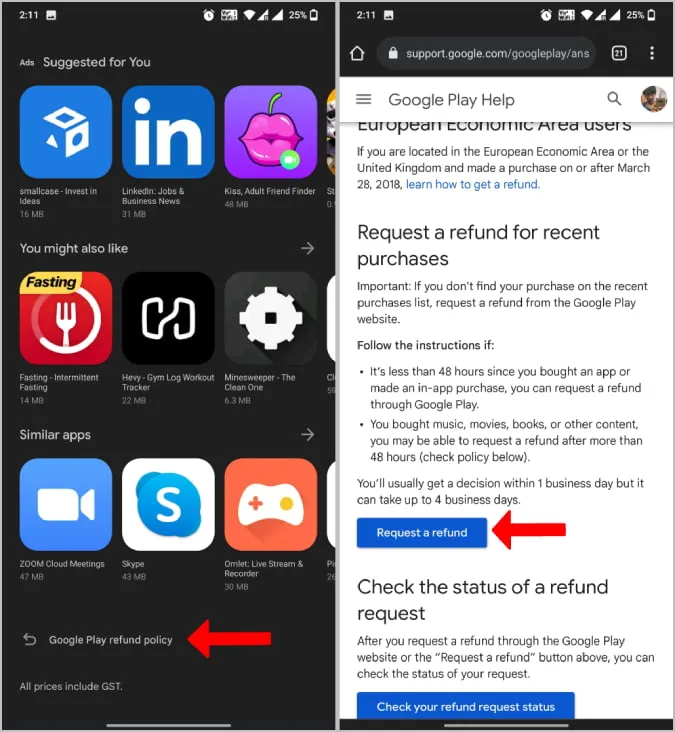
Proszę odpowiedzieć na wymienione pytania, takie jak używane konto Google, zakupiony przedmiot, powód zwrotu itp. Po zakończeniu procesu Google może potrzebować od 1 do 4 dni roboczych, aby zdecydować, czy kwalifikują się Państwo do zwrotu pieniędzy. Zwrot pieniędzy nie jest gwarantowany, ponieważ zależy również od polityki zwrotów aplikacji, a nie tylko polityki zwrotów Google Play.
Naprawianie błędu zakupu w aplikacji na Androida
Mam nadzieję, że udało się Państwu rozwiązać problem z aplikacją, Sklepem Play lub dostawcą płatności. Jeśli nie mogą Państwo znaleźć dokładnego rozwiązania problemu, zawsze mogą Państwo skontaktować się z obsługą klienta Sklepu Play. Powinni oni być w stanie poprowadzić cię we właściwym kierunku.